Хотите создавать красочные worksheets, инфографики, картинки, постеры, открытки, флаеры, презентации и сертификаты, но боитесь, что не хватает навыка работы в Photoshop и других сервисах? Онлайн-редактор Canva — именно то, что нужно!
Сегодня мы расскажем, что преподаватель английского может творить для своих уроков с помощью этого сервиса и как пользоваться Canva.
Почитайте также Приложение Notion для учителей: как выжать максимум пользы?
Немного основ
Шаг 1 — Регистрация
На сайте Canva.
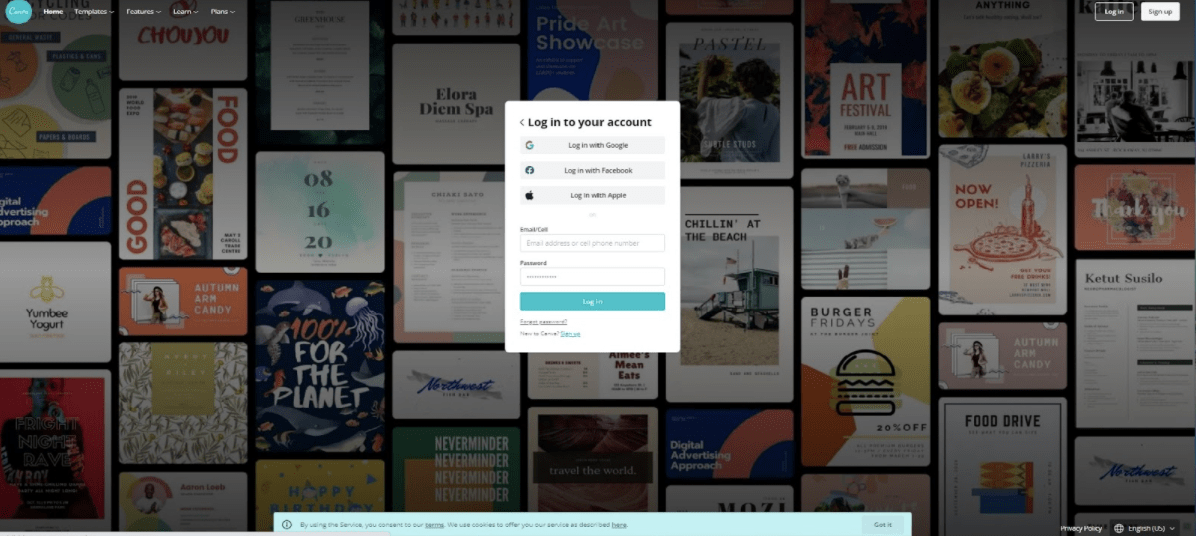
Шаг 2 — Переключение языка на английский
Если canva на русском, а вы хотите пользоваться англоязычными настройками.
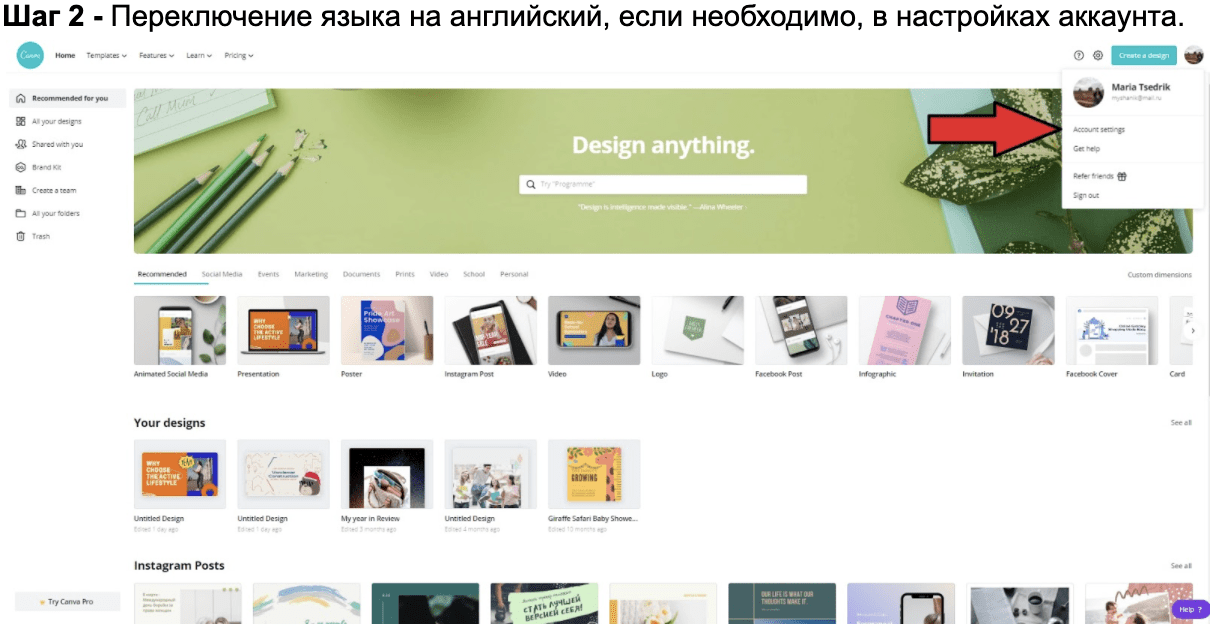
Шаг 3 — Выбор шаблона
И его дальнейшего редактирование или создание собственного дизайна с нуля. С помощью Canva вы можете создавать:
- lesson plans;
- class schedules;
- planners;
- worksheets;
- bookmarks;
- certificates;
- menus;
- postcards;
- resumes;
- posters;
- flyers;
- infographics;
- Christmas cards и многое другое.
Шаблоны Canva — это огромное разнообразие возможностей и идей. Здесь есть все! Вы можете менять элементы, добавлять свой текст, изменять цвета, использовать встроенные изображения или загружать свои. Радует разнообразие шрифтов и широкий выбор готовых фотографий, векторных изображений, иллюстраций, значков, рамок и фигур из бесплатной коллекции. Также имеются встроенные фильтры.
Возможности редактирования фотографий
- редактор позволяет менять прозрачность изображений, таким образом, вы можете размещать одно изображение над другим;
- экспериментируйте со встроенными фильтрами;
- вы можете изменить яркость и контраст загруженной фотографии, а также добавить эффект размытия.
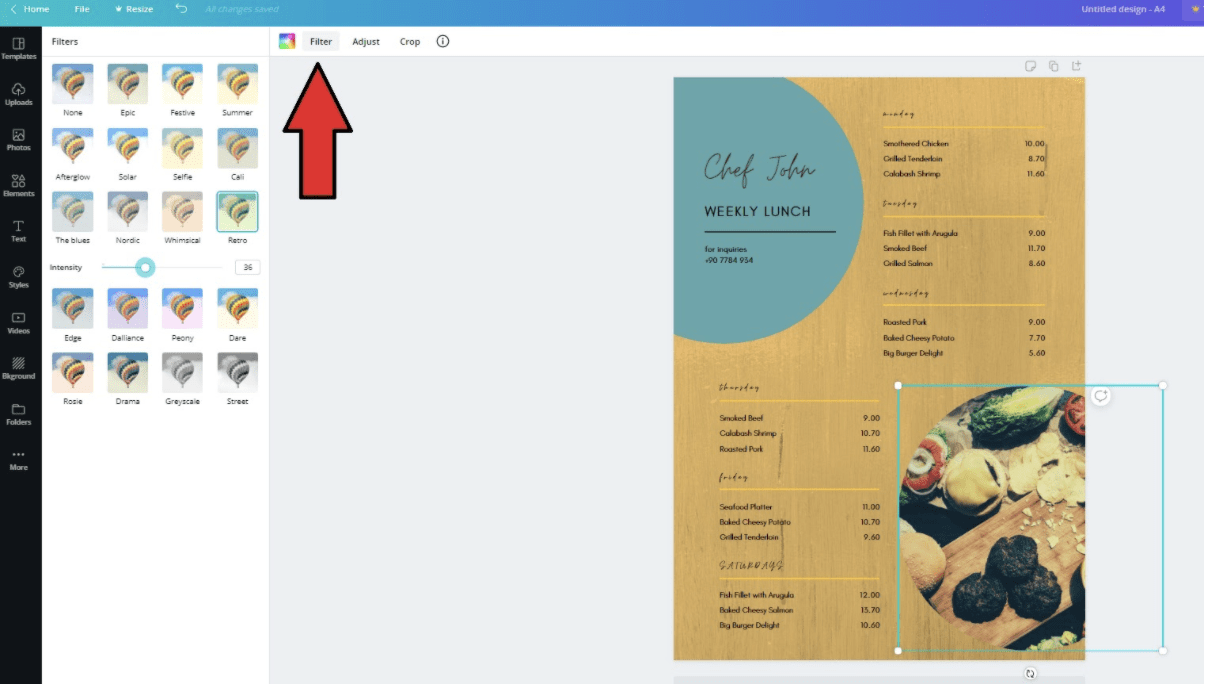
Горячие клавиши в Canva
- быстро открыть меню шрифтов — сочетанием Ctrl+Shift+А
- убрать границы текстового блока — сочетанием клавиш Ctrl+Alt+B
- изменить все буквы на прописные (включить верхний регистр) в заголовке — сочетанием Ctrl+Shift+Z
- сделать весь текст в верхнем или нижнем регистре — сочетанием Ctrl+Shift+K
- сделать весь текст курсивом или полужирным — сочетанием Ctrl+I или Ctrl+B
- выровнять текст по центру — сочетанием Ctrl+Shift+C
- выбрать все элементы дизайна — сочетанием Ctrl+A
- выбрать несколько нужных элементов — удерживая Shift, выбираем нужные объекты мышкой.
Шаг 4 — Скачивание готового материала
Доступны разные форматы: jpg, png, pdf, gif, pptx, mp4. Вы также можете поделиться материалом, отправив ссылку для редактирования или просмотра.
Онлайн-редактор Canva для уроков английского
Создание анимированных презентаций
Во время онлайн-урока внимание студентов больше привлекают яркие картинки, видео и, конечно, гифки. Даже небольшая анимационная фраза оживит весь дизайн. При работе с детьми и подростками, данный ресурс будет наиболее полезным для привлечения и удержания внимания.
Вы можете взять готовый шаблон анимированной презентации и внести необходимые изменения. Удобно то, что такую презентацию можно скачать в формате видео и gif-файла, а также можно добавить gif-стикер.
Инструкцию по созданию gif читайте здесь.
Используйте шаблоны из категории «Обучение» или по ключевым словам «школа» или «образование»: планы уроков, листы с упражнениями, сертификаты, расписание занятий, закладки для книг, школьные объявления, открытки, чек-листы, плакаты, обложки для читательского дневника, меню.
Раньше я долго составляла дизайн сертификатов в PowerPoint, сейчас же все то же самое можно легко сделать «в нескольких кликов». В категории “Education” вы найдете море готовых сертификатов по категориям, например, Achievement, Attendance, Participation, и другое. Замените фамилию и имя, и вуаля — все готово.
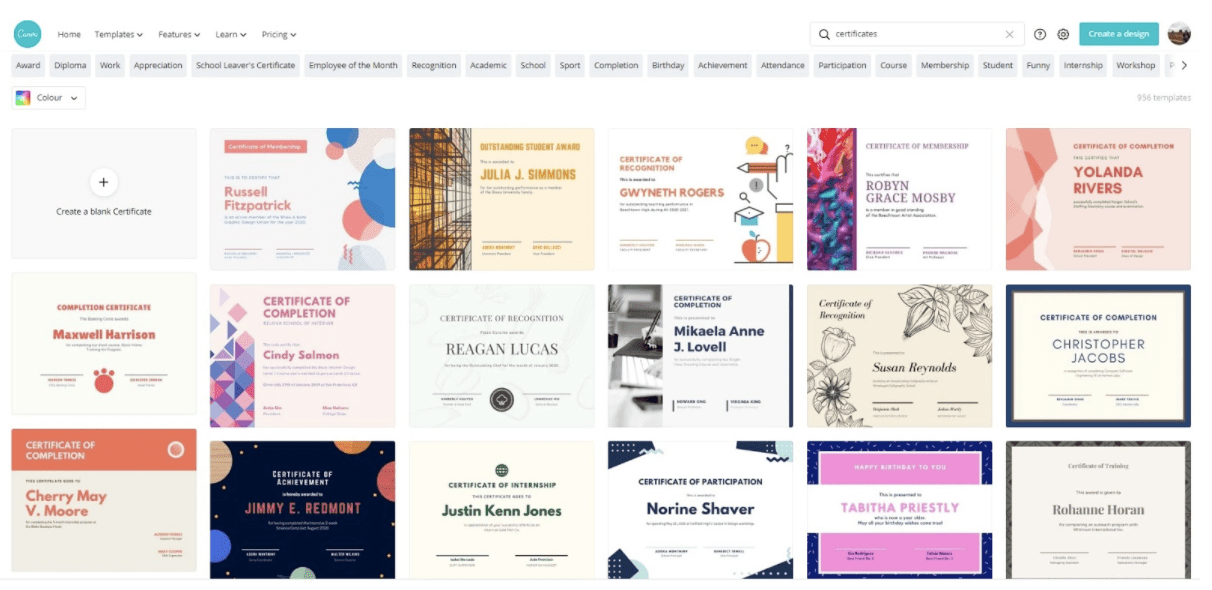
Также легко можно отредактировать и другие шаблоны, изменяя элементы, которые необходимы вам.
Например, вы хотите составить меню, используя только ту лексику, которая была изучена на уроке. Выбираете шаблон → Нажимаете на текст, который хотите отредактировать → Нажимаете на слово, которое хотите отредактировать, и появляется курсив.
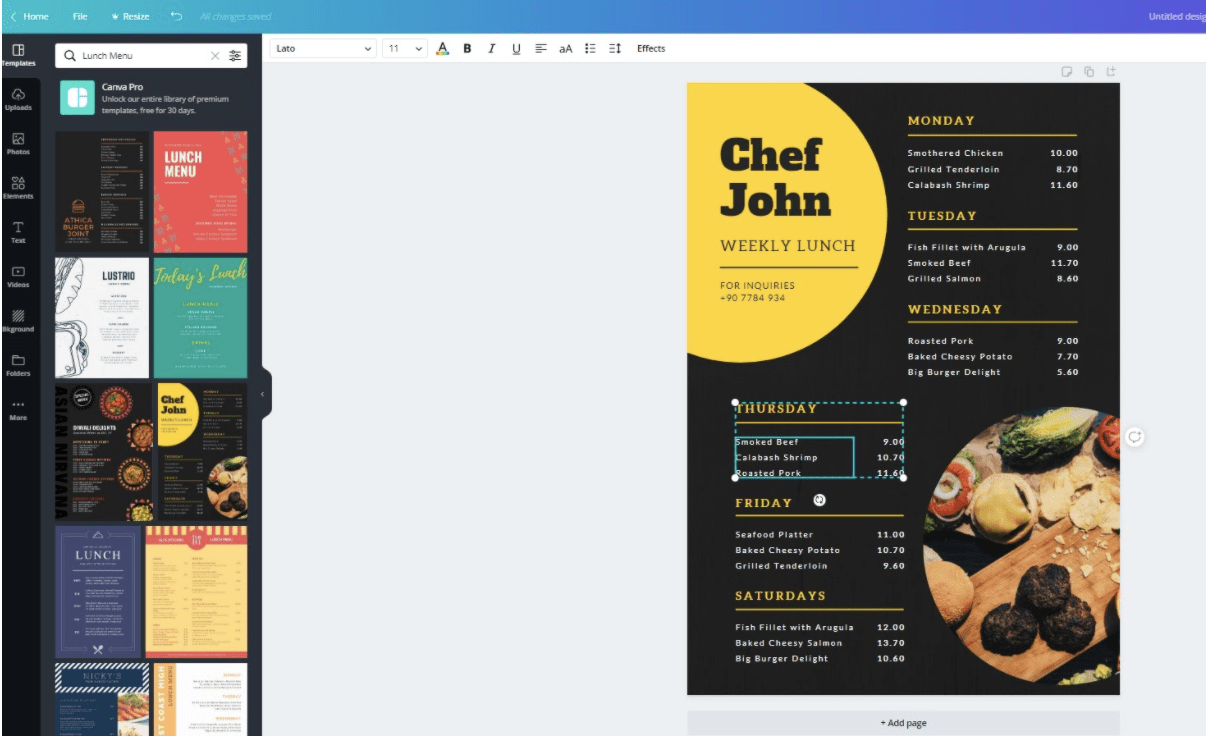
Если вы хотите изменить картинку, нажмите слева на photos, выберите картинку и перенесите точно на изображение, которое хотите изменить.
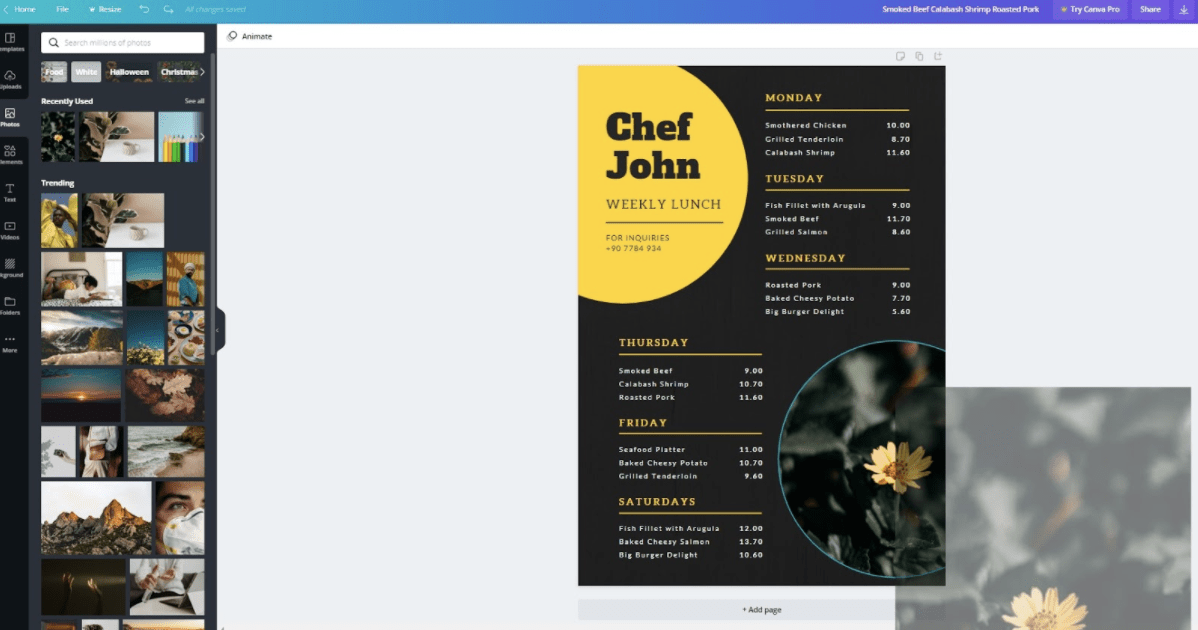
Можно добавлять не просто текст и картинки, но и фразы в виде облачка, как в комиксах.

Не нравится цветовое оформление шаблона? Вы легко можете его поменять в разделе Style.
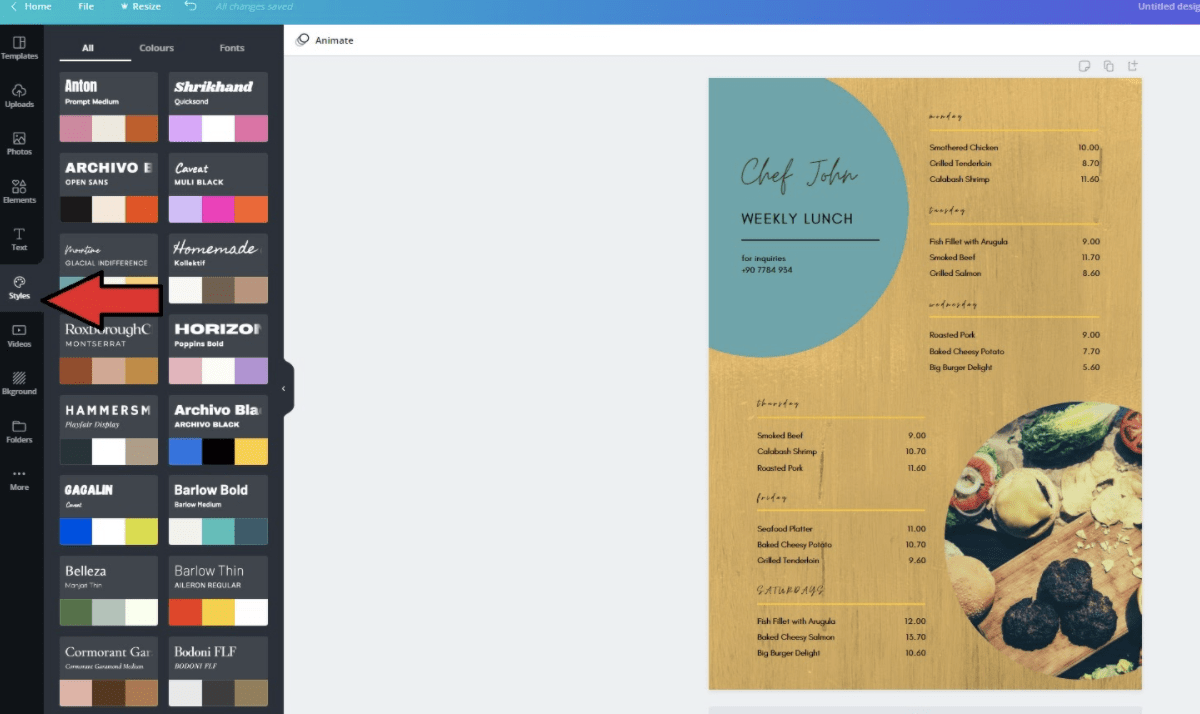
Создание в Canva открыток и закладок
Совсем скоро будет Хэллоуин! Порадуйте студентов персональными, тематическими открытками, или попросите их отредактировать шаблоны, добавить символы, подходящие к празднику, или фразы, и потом отправить друг другу.
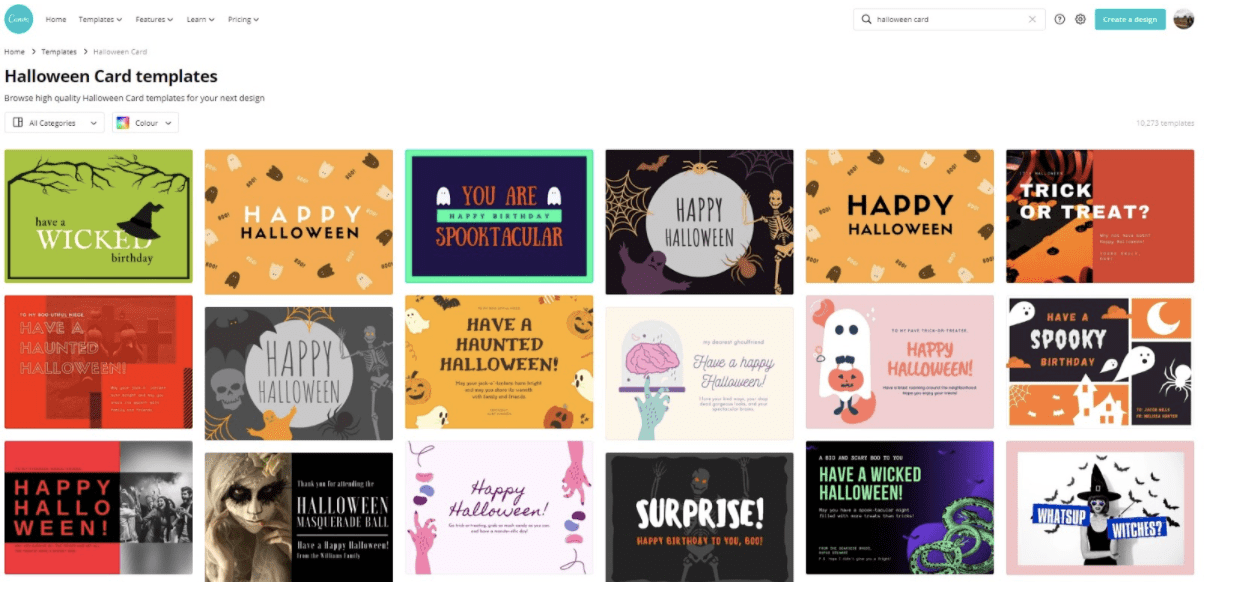
Вы найдете готовые шаблоны под любой праздник:
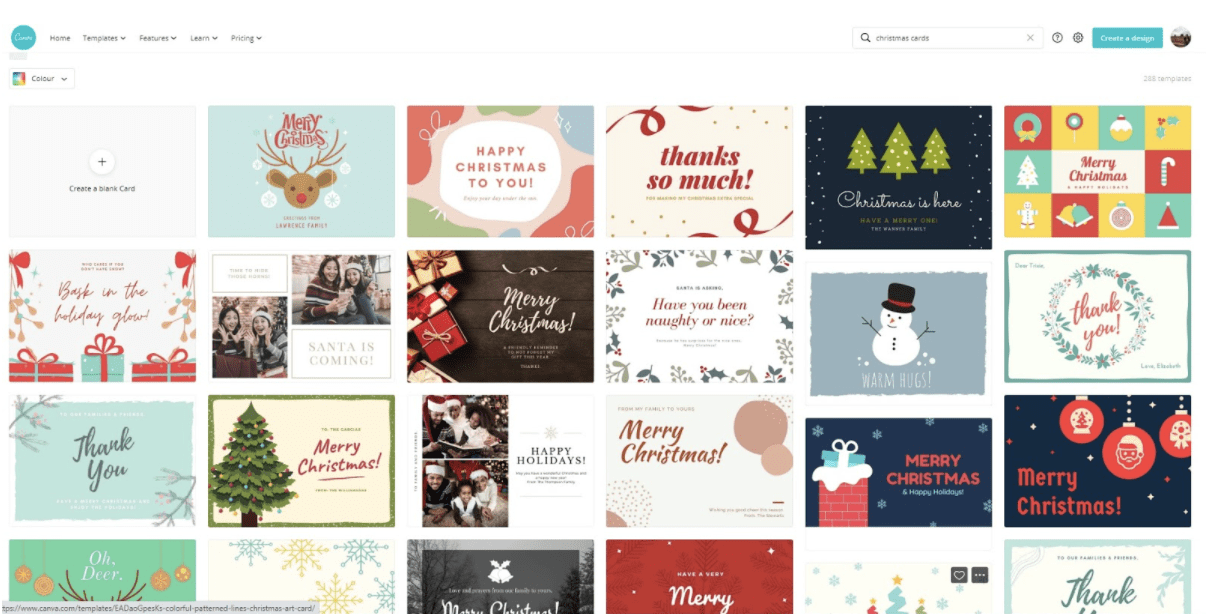
Студенты не любят открытки? Тогда воспользуйтесь шаблонами для создания закладок для книг:
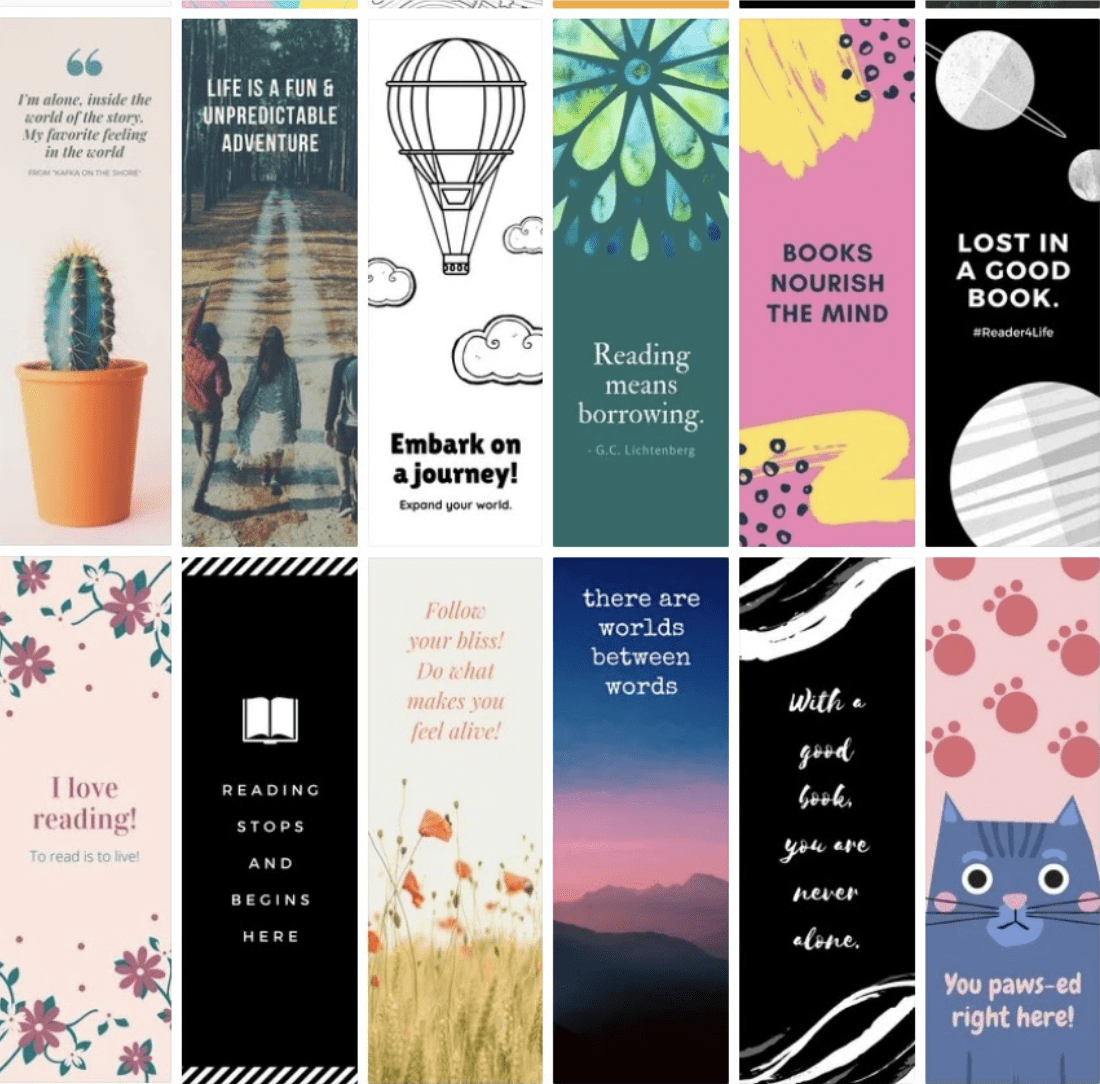
В блоге Canva вы найдете множество интересных идей по дизайну, например, 18 советов, чтобы делать классные презентации на телефоне, 22 совета с примерами, как сделать план-конспект урока.
Мы перечислили лишь немногие возможности онлайн-редактора Canva. Для полного понимания нужно самостоятельно попробовать этот инструмент. Сервис Canva имеет большой архив готового контента, доступного бесплатно, который существенно ускорит вашу работу и сделает ее более яркой и продуктивной!



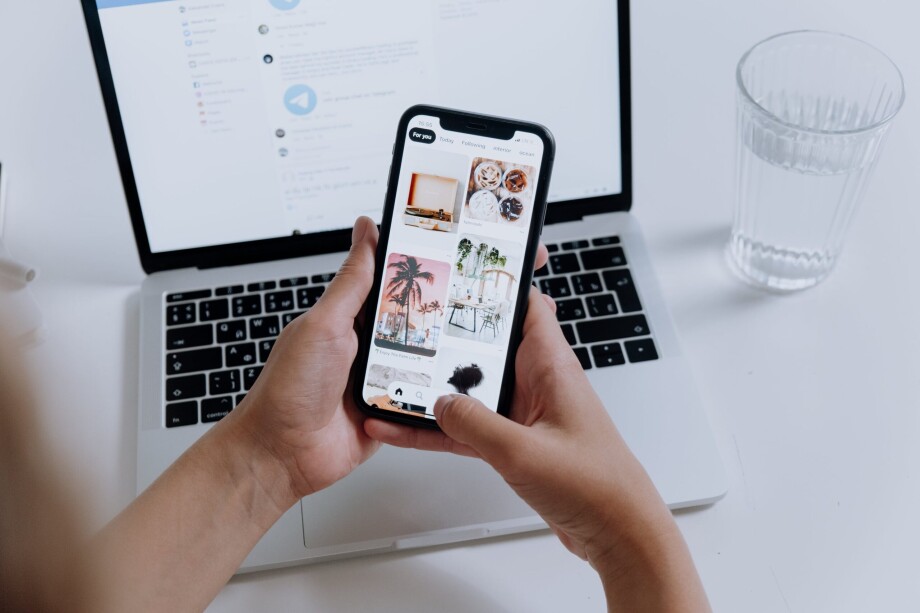


 Диляра Биктагирова
Диляра Биктагирова 
 Анна Тетерина
Анна Тетерина 
 Маргарита Аветисян
Маргарита Аветисян 
 Анастасия Юферева
Анастасия Юферева 
 Skyteach
Skyteach 